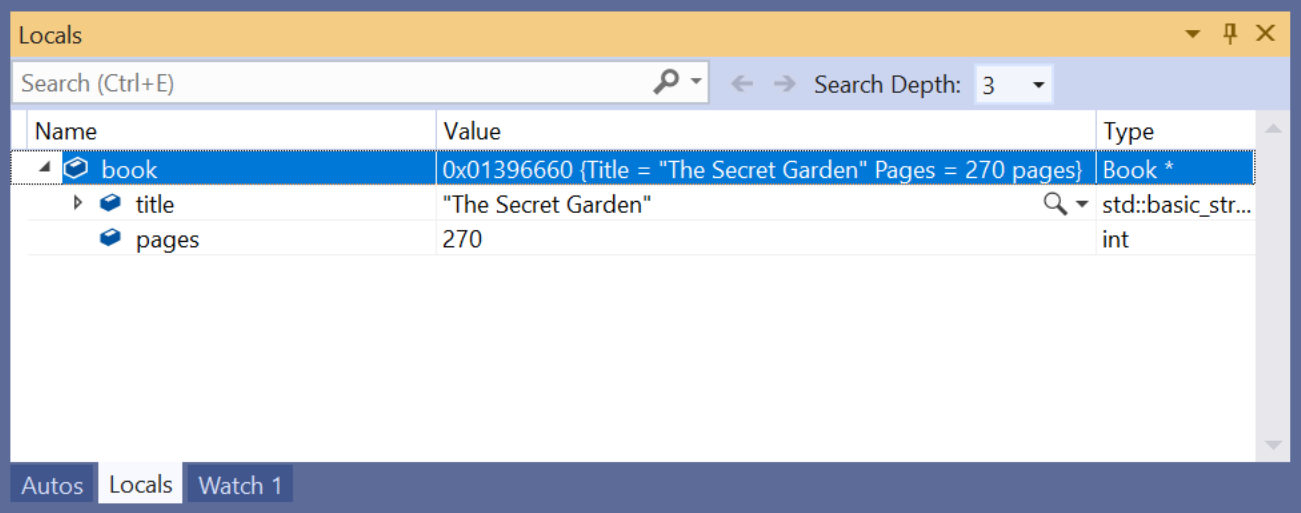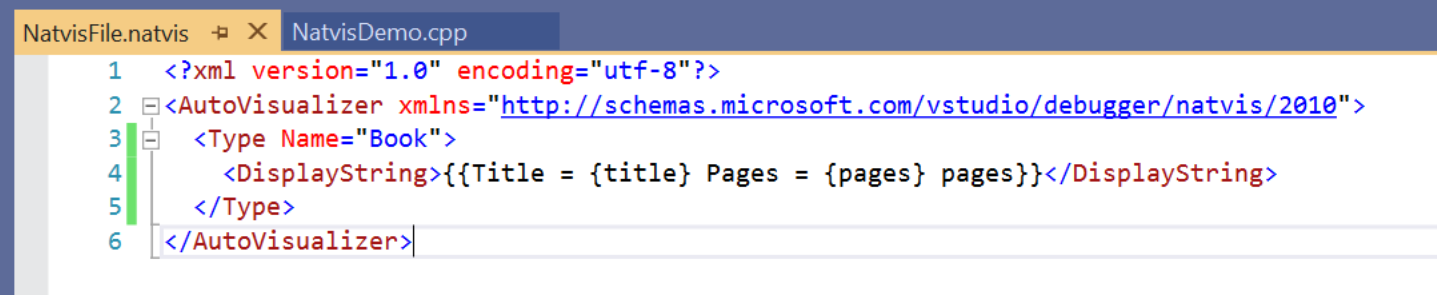标签:显示方式 Natvis 自定义 Visual DebuggerDisplay 调试器 表达式 属性
你有没有盯着调试器窗口中的对象,并希望你可以通过其他类型的东西来查看这些对象?我当然有!扩展项目以确定每个人的身份可能会非常快速。理想情况下,通过特定的属性值快速定位它们会很棒。对我们来说幸运的是,Visual Studio有两个不为人知的属性,即托管用户称为DebuggerDisplay,本地C ++用户称为Natvis。通过这些属性,您可以自定义在调试器窗口中查看对象的方式,例如Watch,Autos,Locals和datatips!
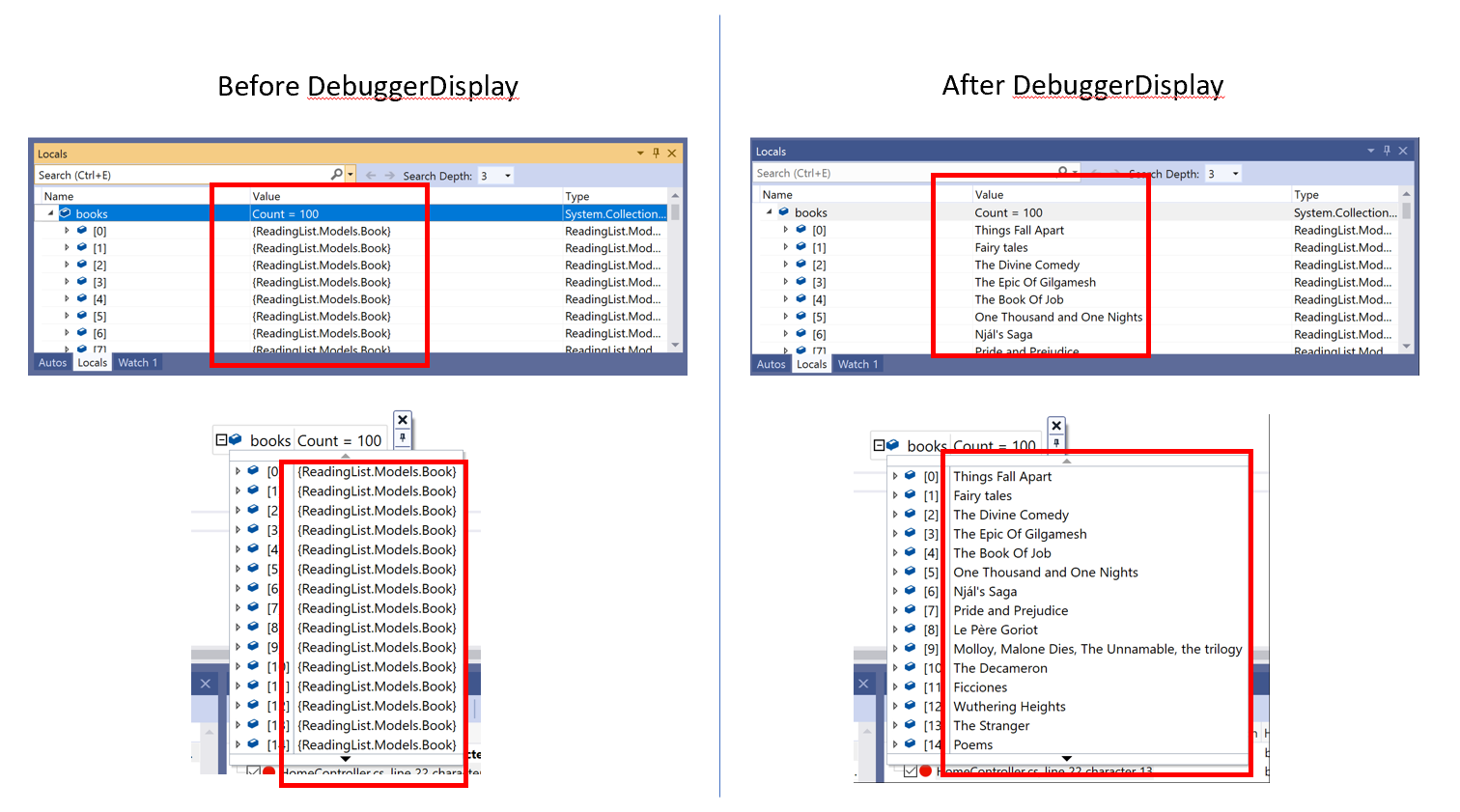 图1 - 带有和不带DebuggerDisplay属性的Locals和DataTips窗口附加到代码
图1 - 带有和不带DebuggerDisplay属性的Locals和DataTips窗口附加到代码
什么是DebuggerDisplay属性?
通过在类的顶部编写DebuggerDisplay语法,您可以在调试器窗口中的每个对象节点的顶部选择所需的字符串和属性。除了在调试器窗口中显示字符串外,在DebuggerDisplay属性中添加花括号({})允许Visual Studio显示您指定的属性或方法的值。您还可以向DebuggerDisplay 添加格式说明符,以便进一步更改在调试器窗口中显示和格式化值的方式。在图2中,DebuggerDisplay附加格式说明符“nq”(无引号)。生成的显示将显示字符串属性Title而不包含周围的引号。
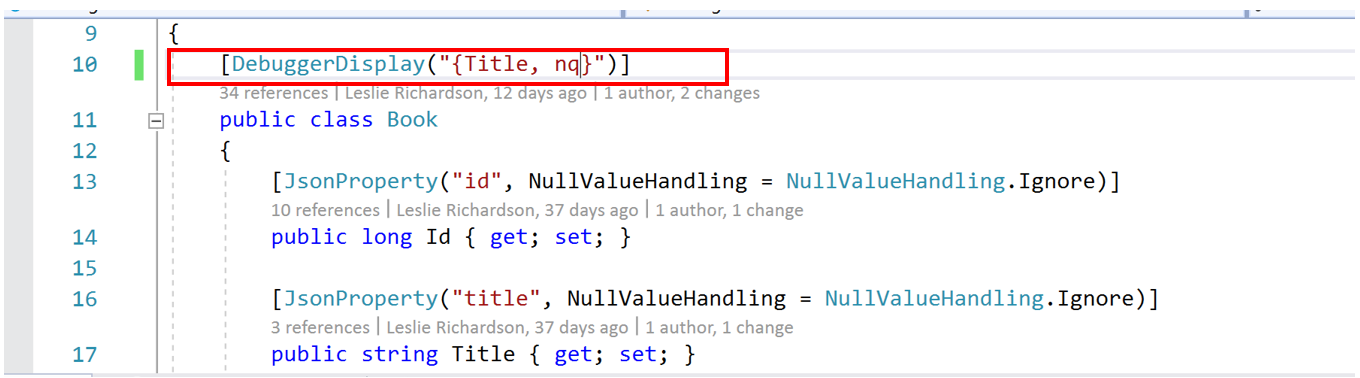 图2 - 添加到Book类顶部的Basic DebuggerDisplay语法
图2 - 添加到Book类顶部的Basic DebuggerDisplay语法
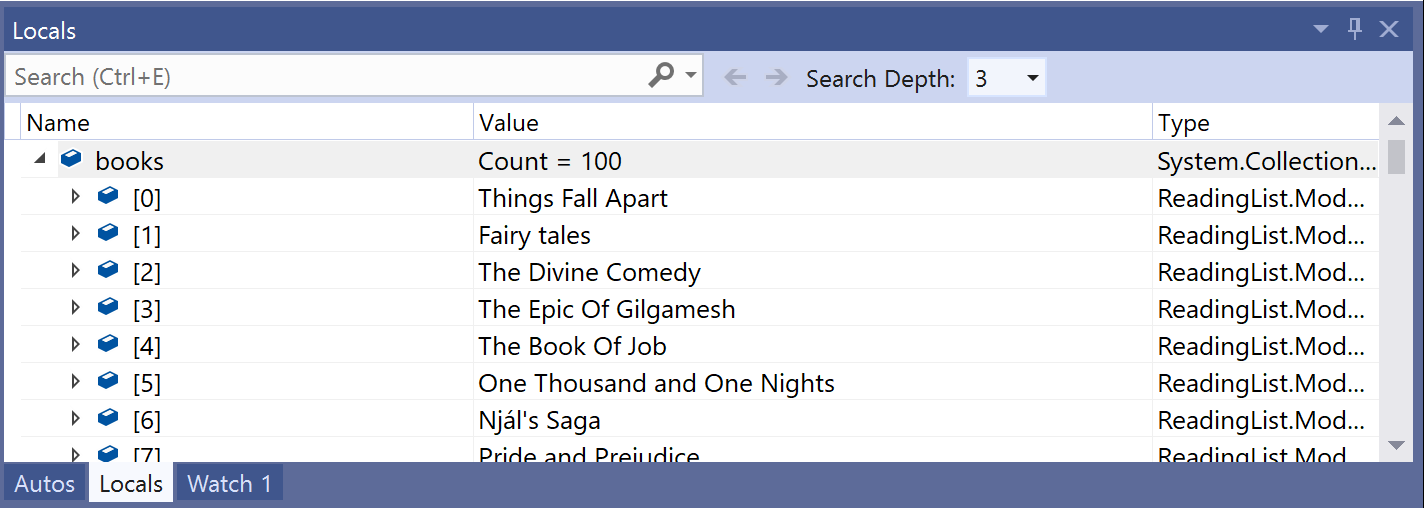 图3 - Locals窗口,上面的DebuggerDisplay语法添加到代码中
图3 - Locals窗口,上面的DebuggerDisplay语法添加到代码中
执行此任务的先前解决方法是覆盖类的ToString()方法。相比之下,DebuggerDisplay控制项目的显示方式而不 覆盖该方法。因此,如果您不想在ToString()方法中调试相关内容(特别是在实际程序中调用该方法时),那么DebuggerDisplay就是您的最佳选择!
我可以在调试器窗口中显示每个对象的表达式吗?
有时您可能希望在调试器窗口中显示表达式。好消息:您可以使用DebuggerDisplay属性显示表达式!
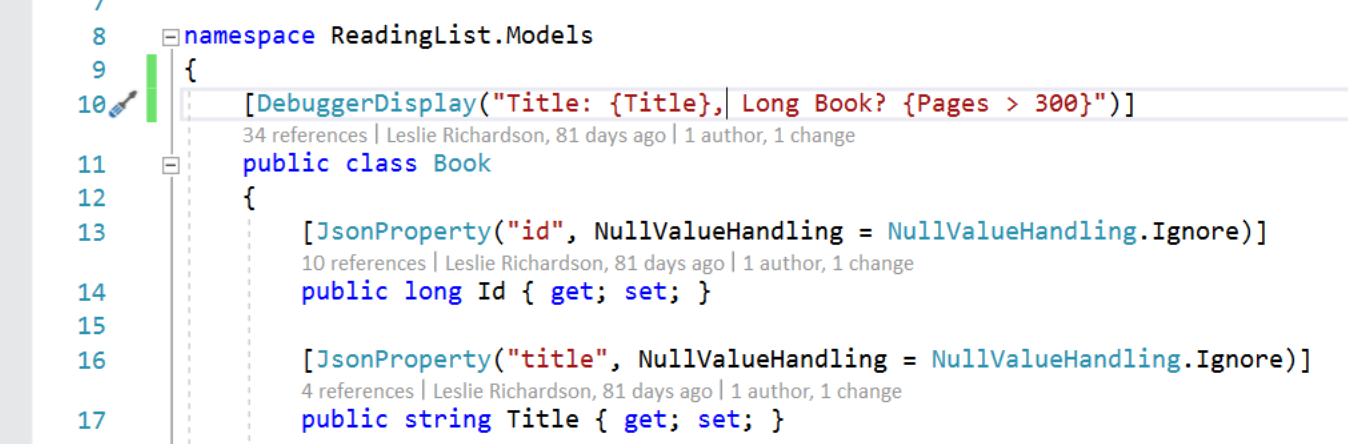 图4 - 包含表达式的DebuggerDisplay属性示例
图4 - 包含表达式的DebuggerDisplay属性示例
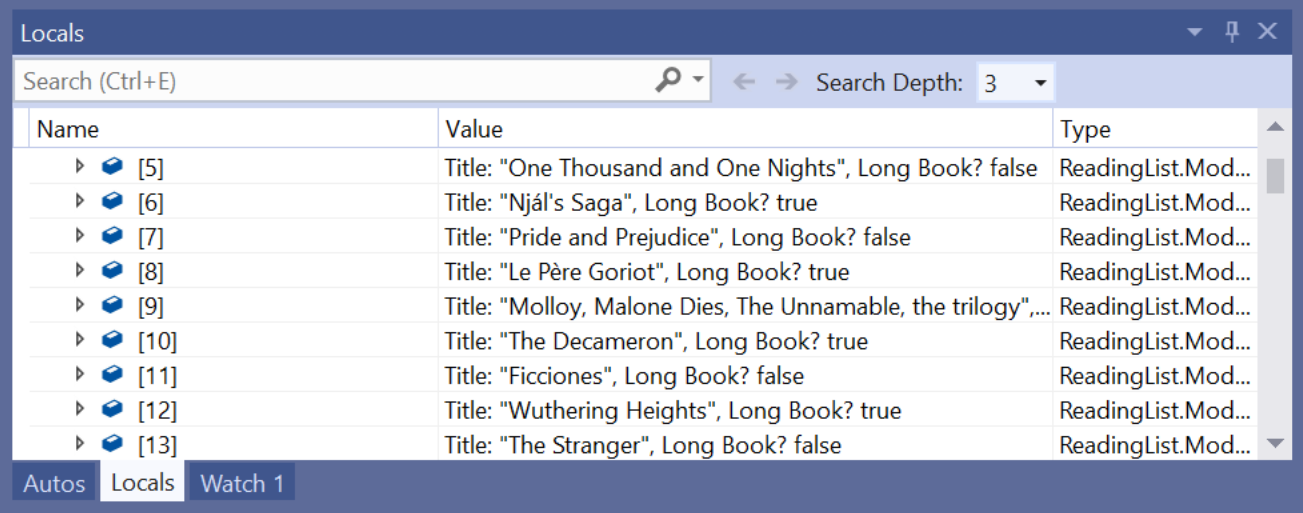 图5 - 具有上述DebuggerDisplay语法和添加的表达式评估的Locals窗口
图5 - 具有上述DebuggerDisplay语法和添加的表达式评估的Locals窗口
坏消息:在调试代码时,DebuggerDisplay表达式可能会导致其他问题。潜在问题包括大型或复杂表达式的性能命中,表达式语言与正在调试的语言不同时的编译和运行时错误,以及表达式变异属性时应用程序状态更改。
![]() 图6 - 添加了Visual Basic样式三元表达式语法的DebuggerDisplay属性
图6 - 添加了Visual Basic样式三元表达式语法的DebuggerDisplay属性
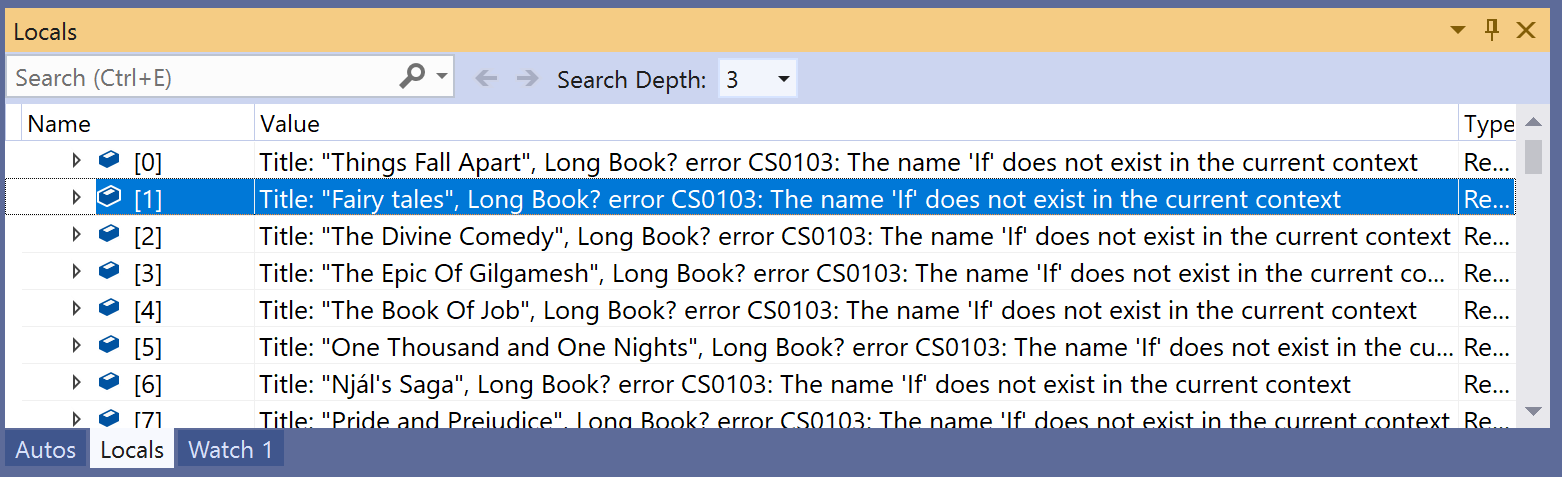 图7 - 在C#中调试时使用上面的Visual Basic样式语法后收到的运行时错误
图7 - 在C#中调试时使用上面的Visual Basic样式语法后收到的运行时错误
但不要害怕!使用表达式减少这些潜在问题的一种方法是创建一个私有属性或方法,该属性或方法返回已执行表达式的字符串并告知DebuggerDisplay显示该属性。
 图8 - 创建包含DebuggerDisplay引用的更复杂表达式和格式的私有属性
图8 - 创建包含DebuggerDisplay引用的更复杂表达式和格式的私有属性
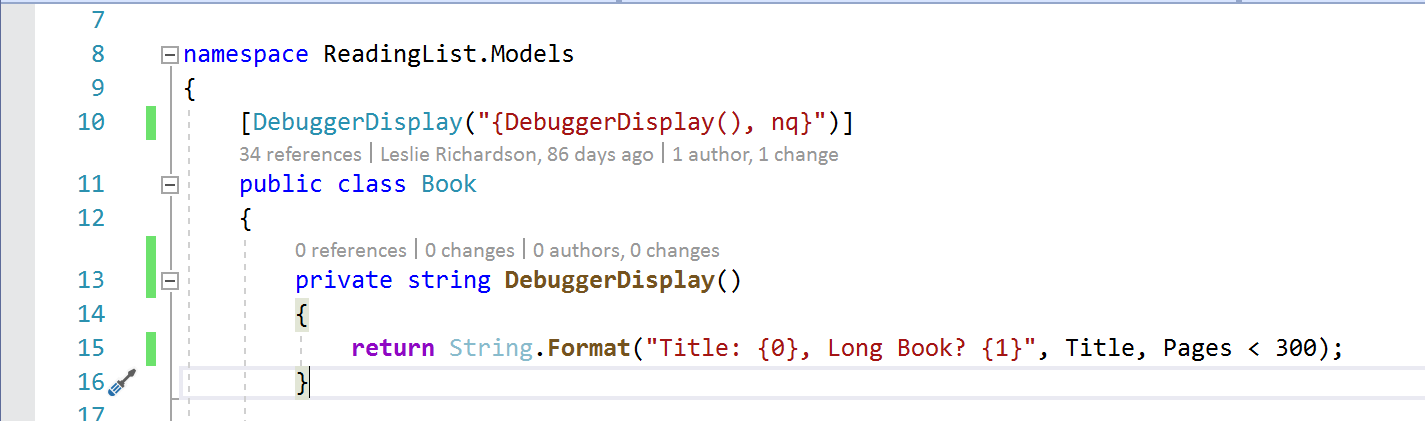 图9 - 创建一个包含DebuggerDisplay引用的更复杂表达式和格式的方法
图9 - 创建一个包含DebuggerDisplay引用的更复杂表达式和格式的方法
与C ++用户的DebuggerDisplay等效的功能是什么?
DebuggerDisplay与C#,F#和Visual Basic兼容,但如果你在C ++中调试,Natvis是一个很好的选择!虽然不像在DebuggerDisplay类的顶部添加语法那么简单,但是将.natvis文件添加到项目中可以自定义对象的显示方式。
在Solution Explorer中右键单击C ++项目节点,选择Add > New Item,然后选择Visual C ++> Utility> Debugger可视化文件(.natvis)。结果是一个XML文件,您可以在其中控制调试时显示的属性。
要了解有关在调试C ++项目时使用Natvis的更多信息,请查看文档。
这些功能非常棒,可以节省很多时间!如何帮助与其他人共享DebuggerDisplay和Natvis?
有趣的事实:DebuggerDisplay和Natvis属性已经在Visual Studio中使用多年了!这些属性对大多数开发人员非常有用,但仍然不像它们可以发现和众所周知的那样。因此,我们目前正在努力提供一种更简单的方法来更好地发现这些属性,您的反馈将有助于实现这一目标!请完成此调查,这将使我们能够在使用这些属性时提供改进的体验。
标签:显示方式,Natvis,自定义,Visual,DebuggerDisplay,调试器,表达式,属性 来源: https://www.cnblogs.com/bisslot/p/11319766.html
本站声明: 1. iCode9 技术分享网(下文简称本站)提供的所有内容,仅供技术学习、探讨和分享; 2. 关于本站的所有留言、评论、转载及引用,纯属内容发起人的个人观点,与本站观点和立场无关; 3. 关于本站的所有言论和文字,纯属内容发起人的个人观点,与本站观点和立场无关; 4. 本站文章均是网友提供,不完全保证技术分享内容的完整性、准确性、时效性、风险性和版权归属;如您发现该文章侵犯了您的权益,可联系我们第一时间进行删除; 5. 本站为非盈利性的个人网站,所有内容不会用来进行牟利,也不会利用任何形式的广告来间接获益,纯粹是为了广大技术爱好者提供技术内容和技术思想的分享性交流网站。